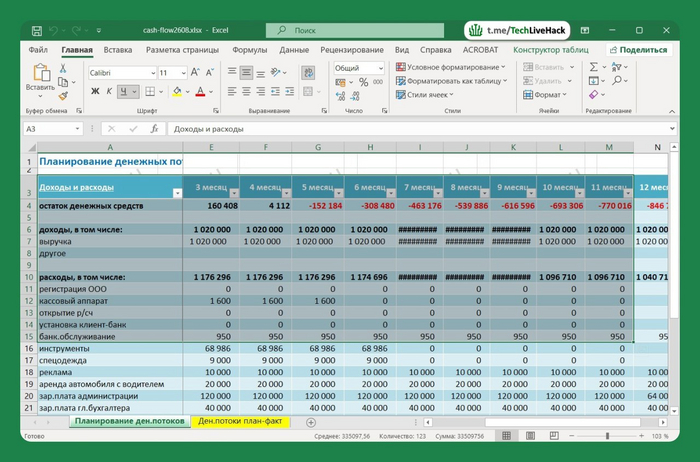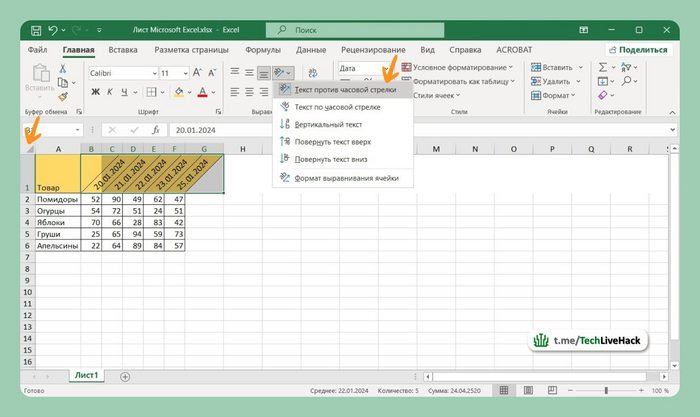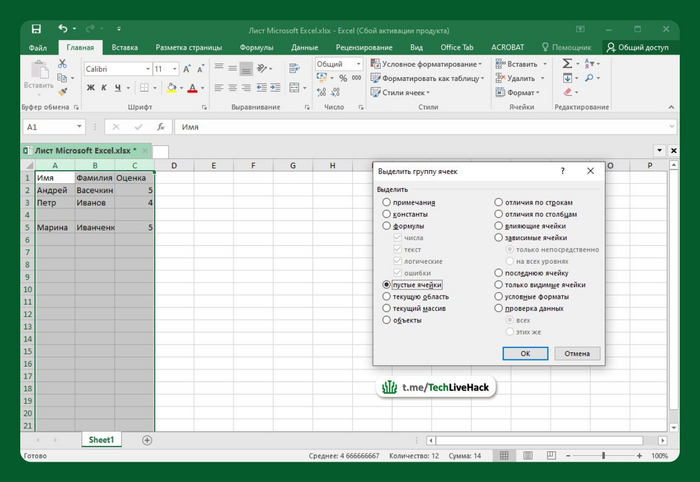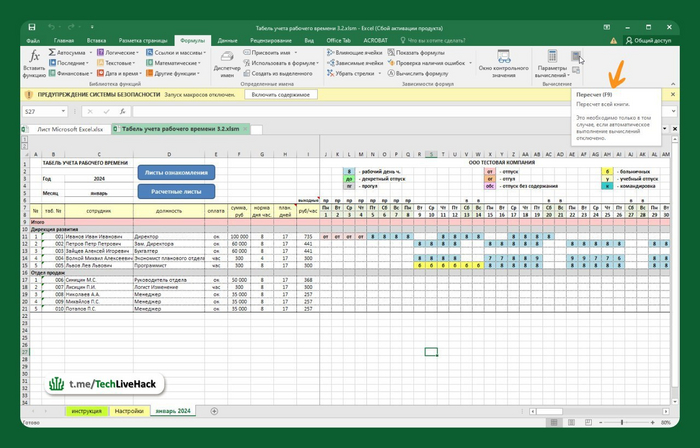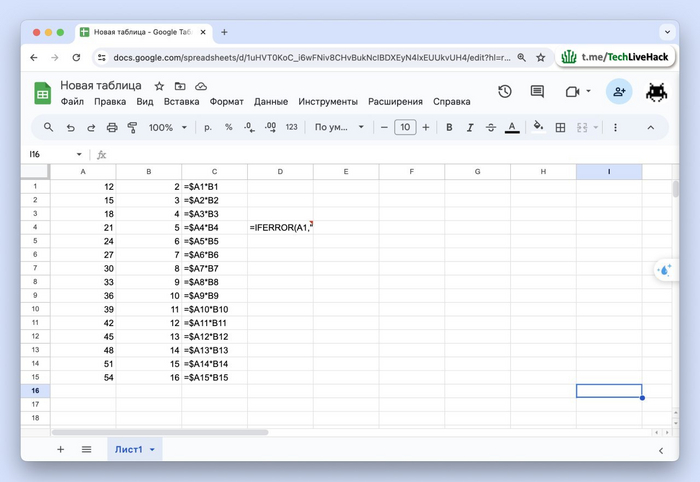Microsoft Excel – это мощный инструмент анализа данных, и знание горячих клавиш может значительно ускорить процесс работы с ним.
Быстрое перемещение по листу
«Ctrl + стрелки (вверх/вниз/влево/вправо)»: Перемещение к крайней ячейке данных в направлении стрелки
«Ctrl + End» Перемещение к последней используемой ячейке на листе (к ячейке, которая является пересечением последнего столбца и строки с данными)
«Ctrl+Home» Возвращение к ячейке A1
Быстрое выделение диапазонов
«Shift+Ctrl + стрелки»: Выделение диапазона данных от текущей позиции до крайней ячейки в направлении стрелки.
«Ctrl+A»: Выделение всего листа. Если выполнить команду второй раз, будут выделены все листы
Выделение данных и объектов
Если на вашем листе расположено сразу множество диаграмм, которые нужно удалить, выделите только одну и тапните «Ctrl+A», чтобы выделить и все остальные разом
«Shift+Space» Выделение сразу всей строки
«Ctrl+Space» Выделение сразу всего столбца
Источник: https://t.me/TechLiveHack/698